如何关闭从网卡启动
dos批处理——本地网卡开启与关闭
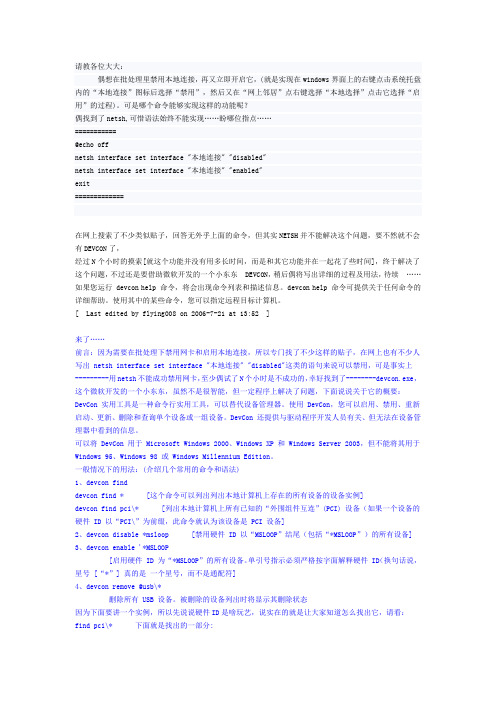
请教各位大大:偶想在批处理里禁用本地连接,再又立即开启它,(就是实现在windows界面上的右键点击系统托盘内的“本地连接”图标后选择“禁用”,然后又在“网上邻居”点右键选择“本地选择”点击它选择“启用”的过程)。
可是哪个命令能够实现这样的功能呢?偶找到了netsh,可惜语法始终不能实现……盼哪位指点……===========@echo offnetsh interface set interface "本地连接" "disabled"netsh interface set interface "本地连接" "enabled"exit=============在网上搜索了不少类似贴子,回答无外乎上面的命令,但其实NETSH并不能解决这个问题,要不然就不会有DEVCON了,经过N个小时的摸索[就这个功能并没有用多长时间,而是和其它功能并在一起花了些时间],终于解决了这个问题,不过还是要借助微软开发的一个小东东DEVCON,稍后偶将写出详细的过程及用法,待续……如果您运行 devcon help 命令,将会出现命令列表和描述信息。
devcon help 命令可提供关于任何命令的详细帮助。
使用其中的某些命令,您可以指定远程目标计算机。
[ Last edited by flying008 on 2006-7-21 at 13:52 ]来了……前言:因为需要在批处理下禁用网卡和启用本地连接,所以专门找了不少这样的贴子,在网上也有不少人写出 netsh interface set interface "本地连接" "disabled"这类的语句来说可以禁用,可是事实上---------用netsh不能成功禁用网卡,至少偶试了N个小时是不成功的,幸好找到了--------devcon.exe,这个微软开发的一个小东东,虽然不是很智能,但一定程序上解决了问题,下面说说关于它的概要:DevCon 实用工具是一种命令行实用工具,可以替代设备管理器。
H61主板BIOS设置详解
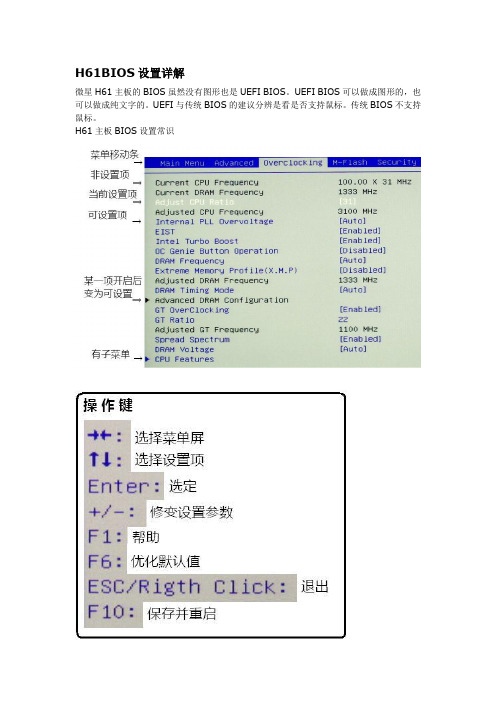
H61BIOS设置详解微星H61主板的BIOS虽然没有图形也是UEFI BIOS。
UEFI BIOS可以做成图形的,也可以做成纯文字的。
UEFI与传统BIOS的建议分辨是看是否支持鼠标。
传统BIOS不支持鼠标。
H61主板BIOS设置常识一、主菜单该菜单显示基本硬件配置和设置日期时间。
二、高级设置菜单该菜单设置主板的I/O设备和电源管理。
1、PCI子系统设置1-1、PCI延迟时间设置PCI延迟时间。
延迟时间以PCI总线时钟为单位。
比如第一个设置就是延迟32个PCI 总线时钟。
英特尔在6系列芯片组取消了PCI总线。
当前主板上的PCI是第3方芯片从PCIE转接的。
如果有些PCI卡响应慢,系统检测不到,可以增加延迟时间。
2、ACPI设置2-1、ACPI待机状态ACPI待机状态有S1和S3。
S1是只关闭显示,S3是只保持内存有+5V SB供电,其余都停止供电。
都默认是S3,2-2、电源指示灯状态2种状态,闪烁和双色。
电源指示灯状态设置要与机箱的只是等配置有关。
并请参看说明书有关指示灯的连接。
3、整合外围设备3-1、板载网卡开启/关闭板载网卡。
默认是开启。
3-2、网卡ROM开启/关闭网卡启动ROM。
这项是设置网卡启动的。
开启,就是从网卡ROM启动。
一般无盘网要设置为开启。
3-3、SATA配置这是H61的SATA配置。
有IDE和AHCI 2种模式。
默认是IDE。
当配置为AHCI时,弹出热插拔设置菜单。
开起/关闭热插拔,默认是关闭的。
硬盘设置为热插拔后,这个SATA接口就可以连接eSATA 移动硬盘,可以在开机是插拔。
3-4、声卡配置开启/关闭板载HD音频解码器,默认是开启。
3-5、HPET配置开启/关闭HPET,默认是开启。
HPET的英文全称是High Precision Event Timer(高精度事件定时器)。
HPET是Intel制定的用以代替传统的8254(PIT)中断定时器与RTC 定时器的新定时器。
笔记本电脑开机慢解决方法

有很多人,都说自已的计算机如何慢、如何慢,笔记本电脑开机慢怎么办呢?有哪些呢本文是整理的资料。
1、清理过多的开机启动程序推荐点击开始菜单→运行→输入“mconfig”→确定→启动→把所有的钩去掉,只留下ctfmon输入法和杀毒软件程序即可。
不会手动清理的朋友可以用辅助软件来清理就行了。
例如:360安全卫士本身带的开机加速来解决。
考虑到笔记本电脑常常会安装一些开机后需要启动的软件,例如:银行网盾,手写板,笔记自带的辅助软件,建议朋友们还是用辅助软件来清理开机启动的程序。
2、关闭网卡启动,设置硬盘为第一启动项推荐此步骤仅对笔记本电脑开启了网卡启动的朋友推荐改回来。
不会操作的朋友不要进CMOS随便修改。
由于各型号的笔记本设置不同,这里就不做多介绍。
如果没有用无线网卡的朋友可以暂时性关闭无线网卡,这样对笔记本电脑开机加速也是比较明显的。
3、优化系统启动服务推荐右击我的电脑→管理→服务和应用程序→服务→将不需要的服务停用并改成手动或者已禁用。
这里也建议使用优化软件来解决,以免不小心关闭了一些需要的服务导致其它故障的出现。
使用辅助软件的一键优化即可。
4、清理系统垃圾可选,对笔记本开机速度影响不大这个使用辅助软件清理即可。
这里说一个特殊一点的目录一般清理垃圾的软件不会去清理的位置,C:\WINDOWS下面大部分隐藏的文件,那些都是打完系统补丁产生的,可以手动删除。
因为是隐藏的文件,所以必要先要显示隐藏文件才能看到。
打开“我的电脑”→打开“C盘”→打开“window”文件夹→删除前面带$的隐藏文件夹。
5、卸载系统不需要的软件可选,对笔记本开机速度影响不大建议手动进入控制面板卸载完再进入辅助软件进行插件清理。
如果有些不需要的软件,又占用较大的硬盘空间,那么卸载完还是有效果的。
6、磁盘碎片整理可选,对笔记本开机速度影响不大考虑到磁盘碎片整理比较花费时间。
建议整理系统盘即可。
打开我的电脑→右击“C盘”→属性→点击“工具”选项卡→在碎片整理栏点击“开始整理”→选择“C”盘→点击“碎片整理”。
旭日420系列说明书V2.0
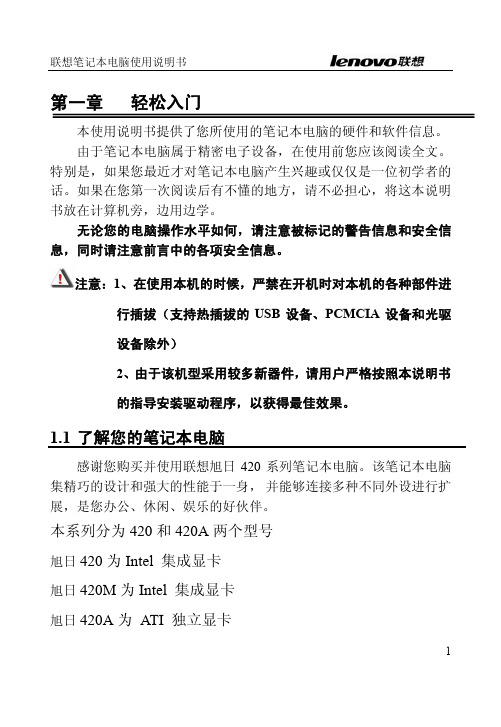
详细信息,请参见外接显示设备。
1.1.5 底部视图
1
电池模组
2
电池释放/锁定开关
9
联想笔记本电脑使用说明书
3
CPU 盖板
4
内存/无线网卡盖板
5
硬盘盖板
1.电池模组 当您的笔记本电脑安装上充满电的电池时,您可以在不连接外部
电源的情况下,方便地使用笔记本的移动应用功能。有关电池充放电, 使用的详细信息,请参见“使用电池”一节。
1.1.4 后部视图
1
适配器接口
2
VGA 接口
1.适配器接口 外接电源的接口,通过适配器为笔记本提供外电或对电池进行充
8
联想笔记本电脑使用说明书
电。 小心:交流适配器可以适用于 100V-240V,50/60Hz 的交流电源, 但电源连接插头和电源板插孔会因国家不同而异,确保使用 兼容的电缆并将电缆正确连接到电源板或电源插座。否则, 可能导致火灾或设备损坏。
4
联想笔记本电脑使用说明书
提示:当系统不能正常关机时,可按住电源按钮保持 4-5 秒,实现 关机。
1.1.2 左视图
1
防盗锁
2
光盘驱动器
3
MMC/SD/MS/MS Pro 三合一读卡器
4
PCMCIA 卡接口
5
麦克风接口
6
耳机接口
1.防盗锁 为防止此计算机被盗,您可以购买一个防盗设备,插入防盗孔,
调制解调器接口使您可以通过带有 RJ-11 标准接头的电话线,将 笔记本电脑连接到电话网络上拨号上网。
警告:切勿将数字电路信号线连接到调制解调器插口。数字电路的
微星77主板BIOS设置

微星77主板BIOS设置近期, 微星科技发布了大量的7系主板,它们全部配备厂商最新的军规三代组件技术,并且同时配备了PCI-E3.0,USB3.0还有SATA3.0技术,所以我们可以称呼它们为微星3.0主板。
随着微星Z77主板的全面上市,很多人在购买后的使用过程中也会碰到一系列的问题。
由于微星3.0主板BIOS采用第2代UEFI图形BIOS(Click BIOS II)技术,大部分朋友还是不清楚具体BIOS该如何设置,所以笔者今天和大家以Z77A-GD55为例,一同揭开BIOS设置的神秘面纱。
前言:Click BIOS II BIOS首页界面Click BIOS II BIOS首页有系统信息、温度监测、启动设备优先顺序条、模式选择、BIOS设置菜单选择、菜单显示区。
系统信息:显示系统的基本配置信息,有时间日期、CPU型号和频率、内存频率和容量、以及BIOS版本。
温度监控:显示当前CPU和主板温度。
启动设备优先条:列出所有可以启动的设备,明亮的是已连接的,灰色是没有连接的。
设置区顶部是节能/标准/超频三个快捷按钮。
“标准模式”就是当前的BIOS设置模式。
节能和超频还不能使用。
两侧是六个设置按钮:SETTING:设置芯片组和启动。
OC:涉及超频的频率和电压设置。
ECO:节能设置。
BROWSER:进入MSI的Winki浏览器。
UTLITIES:备份、更新等实用程序。
SECURITY:密码等安全设置。
点击按钮就可以进入相应的设置或操作。
BIOS设置常用的操作:设置菜单中的帮助信息。
设置区引入设置菜单后,右上角出现HELP HOT KEY ←等按钮。
其中HELP按钮对菜单中的设置项显示出对该项的说明。
一、SETTINGS(芯片组功能设置)点击“SETTING”按钮进入功能设置。
SETTINGS共有四项:System Status(系统状态),Advanced(高级),Boot (启动),Save & Exit(保存&退出)。
关闭网卡启动
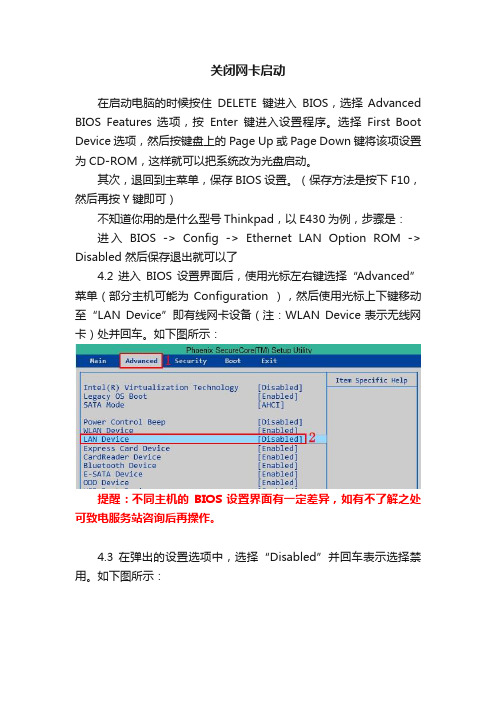
关闭网卡启动
在启动电脑的时候按住DELETE键进入BIOS,选择Advanced BIOS Features 选项,按Enter键进入设置程序。
选择First Boot Device 选项,然后按键盘上的Page Up或Page Down 键将该项设置为CD-ROM,这样就可以把系统改为光盘启动。
其次,退回到主菜单,保存BIOS设置。
(保存方法是按下F10,然后再按Y键即可)
不知道你用的是什么型号Thinkpad,以E430为例,步骤是:
进入BIOS -> Config -> Ethernet LAN Option ROM -> Disabled 然后保存退出就可以了
4.2 进入BIOS 设置界面后,使用光标左右键选择“Advanced”菜单(部分主机可能为Configuration ),然后使用光标上下键移动至“LAN Device”即有线网卡设备(注:WLAN Device表示无线网卡)处并回车。
如下图所示:
提醒:不同主机的BIOS 设置界面有一定差异,如有不了解之处可致电服务站咨询后再操作。
4.3 在弹出的设置选项中,选择“Disabled”并回车表示选择禁用。
如下图所示:
4.4 最后按键盘的 F10 热键,然后选择“YES”回车确认保存退出,主机将自动重新启动。
如下图所示:
4.5 进入操作系统后,操作系统就无法识别到有线网卡,也就实现了禁用的目的。
网卡启动
网卡启动(网络唤醒)原理:网络唤醒 (Wake On LAN )提供了远程唤醒计算机的功能,网络唤醒的工作原理是由一个管理软件包发出一个基于Magic Packet标准的唤醒帧,支持网络唤醒的网卡收到唤醒帧后对其进行分析并确定该帧是否包含本网卡的MAC地址。
如果包含本网卡的MAC地址,网卡向电源发送一个使能的信号,该计算机系统就会自动加电进入开机状态。
条件:使用网络唤醒对计算机硬件有一定的要求,主要表现在网卡、主板和电源上,三者必须同时支持网络唤醒的要求才能实现该功能●网卡:被唤醒计算机的网卡(独立或集成网卡)必须支持WOL即Wake-up On LAN,用于唤醒计算机的网卡对此无要求●主板BIOS支持远程唤醒:通过查看CMOS的“Power Management Setup”菜单中是否有“Wake on LAN”或类似项而确认;另外,早期支持远程唤醒的主板( PCI2.1标准)上通常都拥有一个专门的3芯插座,以给网卡供电。
由于现在的主板通常支持PCI 2.2、PCI2.3标准,可以直接通过PCI插槽向网卡提供+3.3V Standby电源,即使不连接WOL电源线也一样能够实现远程唤醒,因此,不再提供3芯插座(实际很多主板还预留着该管脚位置)。
●主板是否支持PCI2.2标准,可通过查看CMOS的“Power Management Setup”菜单中是否拥有“Wake on PCI Card” 或类似选项来确认●电源:电源必须是符合ATX 2.01标准的ATX电源,+5V Standby电流至少应在600mA以上。
●计算机硬件支持远程唤醒功能,但还需要借助相应的唤醒软件才能实现该功能网络要求:远程唤醒必须保证网络通讯正常,且如果被唤醒主机处于不同网段,则要求所用的网络设备不要使用广播屏蔽功能;现在很多设备如路由器默认跨网段是不转发广播的,所以当使用此类设备时,如果发送唤醒命令的主机和被唤醒主机不在同一网段,则被唤醒主机无法接收到广播方式的唤醒祯如果用户询问怎样设置从网卡启动可从上面的硬件条件和软件来进行说明。
关闭网卡引导功能
这是网卡启用了BOOT ROM芯片的引导功能,而且网卡带有PXE的引导芯片之后所造成的。
可以这样解决:①如果网卡是集成在主板上的,或者将网上的启动程序写进了BIOS中,可以从BIOS 设置中修改系统的引导顺序,如设置硬盘最先引导,或者从BIOS中禁止网卡启动系统。
②如果网卡不是集成的,则可以拔掉网卡上的引导芯片或者用网卡设置程序,禁止网卡的BootROM引导功能也可以关机,然后在开机之后,当出现“Press Shift-F10 Configure……”时,马上按“Shift+F10”组合键,进入菜单之后,从第4行中将Boot order rom设置为disable,然后按F4键保存退出。
这个肯定是网卡带了启动芯片的,如果没有,根本不会有提示你进网卡设置的,给你找了个设置方法:按下电源开关,系统开始自检,当自检完硬盘、光驱后,出现以下提示:Realtek RTL 8139 (A/B/C)/RTL8130 Boot Agent Press Shift-F10 to configue……此信息默认为停留3秒钟,此时,按下SHIFT--F10进入网卡配置菜单,共有四个选择:1.Network Boot Protocol (PXE RPL)按空格改变网络引导协议2.Boot order (Rom Disable禁止BOOT ROM引导Int 18h先从BIOS设置中的次序引导Int19h先从BOOT ROM引导PnP/BEV<BBS>从BBS引导)3.Show config Message (Enable Disable)启动时是否显示SHIFT—F104.Show Message time (3 seconds 4seconds 5seconds 8seconds 10seconds) 启动时shift—f10提示信息停留的时间。
新网卡的Boot order 选项为禁止BOOT引导,所以,所有新网卡必须进入设置程序,将其设为INT18 或INT19设置完毕后,按F4保存退出。
当电脑无法开机时从bios进入关闭网卡的方法
当电脑无法开机时从bios进入关闭网卡的方法
【导语】:电脑怎么从BIOS关闭网卡启动?今天小编就为大家讲解一下华硕电脑怎样关闭网卡启动啦!希望对大家有所帮助!
电脑开机时显示一连串字符并且没办法正常进入系统中,多次重启都出现这样的状况。
经过查询,所显示的内容表示电脑从网卡启动,一般提示的内容是“PXE-MOF:Exiting PXE ROM”,当然了,个别电脑网卡设置也会不一样,显示的内容也会不同。
解决的方法是进bios 关闭网卡启动!
1、电脑开机,待开机画面出现时快速连续按热键f2进入bios界面,按→方向键移动到“security”选项,找到“I/O Interface Security”选项按回车键,如图:
2、在显示的界面中选择“LAN Network Interface”选项回车,如图:
3、弹出的小窗口中有两个选项,LOCKED表示关闭,UNLOCKED表示开启,所以这边选择LOCKED选项回车,如图:
4、设置完成后按f10保存退出即可。
总结
以上所述是小编给大家整理的电脑进入bios关闭网卡的技巧,希望对大家有所帮助!。
MSI主板BIOS设置详解
Integrated Peripherals:整合周边设备
1、USB Controller USB控制器
此项开启或关闭南桥里面的USB控制器。设置项有Enabled(允许)/Disabled(禁止),默认是Enabled。
现在USB控制器集成在南桥芯片里,支持USB2.0,向下兼容USB1.1。USB驱动整合在微软的操作系统内。
这是SATA1硬盘信息
这是SATA2光驱信息
小知识:
IDE设备的配置,现在使用的IDE数据线都是80列的ATA100线。这种线支持线缆选择,而且有连接顺序:主板IDE/从设备/主设备,不能随意连接。请看下图:
IDE设备的主/从跳线设置在CS(线缆选择)。然后连接到IDE线黑色的(主)插头就是主设备,连接到灰色的(从)插头就是从设备。
BIOS界面、主菜单及快捷键设置
首先我们从最基本的层面开始介绍——BIOS界面、主菜单及快捷键设置。
BIOS设置快捷键
BIOS主菜单
1、Standard CMOS Features标准CMOS属性
- 1、下载文档前请自行甄别文档内容的完整性,平台不提供额外的编辑、内容补充、找答案等附加服务。
- 2、"仅部分预览"的文档,不可在线预览部分如存在完整性等问题,可反馈申请退款(可完整预览的文档不适用该条件!)。
- 3、如文档侵犯您的权益,请联系客服反馈,我们会尽快为您处理(人工客服工作时间:9:00-18:30)。
如何关闭从网卡启动
每次开机,计算机启动非常慢,提示电脑从网卡启动,检测我的网卡8139,还检测我的mak地址什和DHCP,而且我不需要从网卡启动计算机,如何关闭从网卡启动?
从网卡启动的提示信息:
在系统启动过程(到进度条之前),出现如下提示:
Realtek RTL8193(X)/8130/810X Boot agent
Press Shift - F10 to Configure ……
大致意思是正在引导网卡,按SHIFT+F10键进行设定。
关闭网卡启动的方法:
方法1:如果网卡不是集成的,则可以拔掉网卡上的引导芯片或者用网卡设置程序,禁止网卡的BootROM引导功能也可以关机,然后在开机之后,当出现“Press Shift-F10 Configure……”时,马上按“Shift+F10”组合键,进入菜单之后,从第4行中将Boot order rom设置为disable,然后按F4键保存退出。
方法2:如果网卡是集成在主板上的,或者将网上的启动程序写进了BIOS中,可以从BIOS设置中修改系统的引导顺序,如设置硬盘最先引导,或者从BIOS中禁止网卡启动系统。
进入bios找lan boot ROM,选disable
系统关机后自动重启故障的解决方法:
1、检查BIOS设置
如果计算机连上了网络或者连着USB设备,那么BIOS的设置不对很可能会导致不能正常关机。
一般而言,老主板容易出现这种故障,在BIOS里面禁用掉网络唤醒和USB唤醒选项即可。
2、检查电源管理设置
关机是与电源管理密切相关的,有时候电源管理选项设置得不正确也会造成关机故障。
点击“开始→设置→控制面板→电源选项”,在弹出的窗口中,根据需要启用或取消“高级电源支持”(如果在故障发生时使用的是启用“高级电源支持”,就试着取消它,反之就启用它),Windows98中这种方法往往能解决大部分电源管理导致的关机故障。
如果没有选中“高级”菜单里的“在按下计算机电源按钮时(E):关闭电源”,把它选中即可。
3、禁用快速关机
有时使用了Windows的快速关机功能也会导致这类关机故障。
在Windows98中可以通过下列方法来解决:在“开始→运行”中输入Msconfig,打开“系统配置实用程序”,在“高级”选项中选中“禁用快速关机”,然后重启计算机即可。
4、设置系统出错功能
在Windows2000\XP的默认设置中,当系统出现错误时会自动重启。
将该功能关闭就可以解决自动重启的故障。
方法如下:
右击“我的电脑”,选择“属性”,在弹出“系统属性”窗口中点选“高级”选项卡,点击“启动和故障恢复”栏目中的“设置”按钮,弹出“启动和故障恢复”窗口,在“系统失败”栏目中将“自动重新启动”选项前面的钩去掉即可。
关机故障既有软件原因(如BIOS和系统设置问题),也有硬件原因(如配件兼容性不强)。
但在WindowsXP及以上操作系统中该类问题已经比较少见了。
解决此类问题应遵循先软后硬的原则,逐一分析,对症下药。
